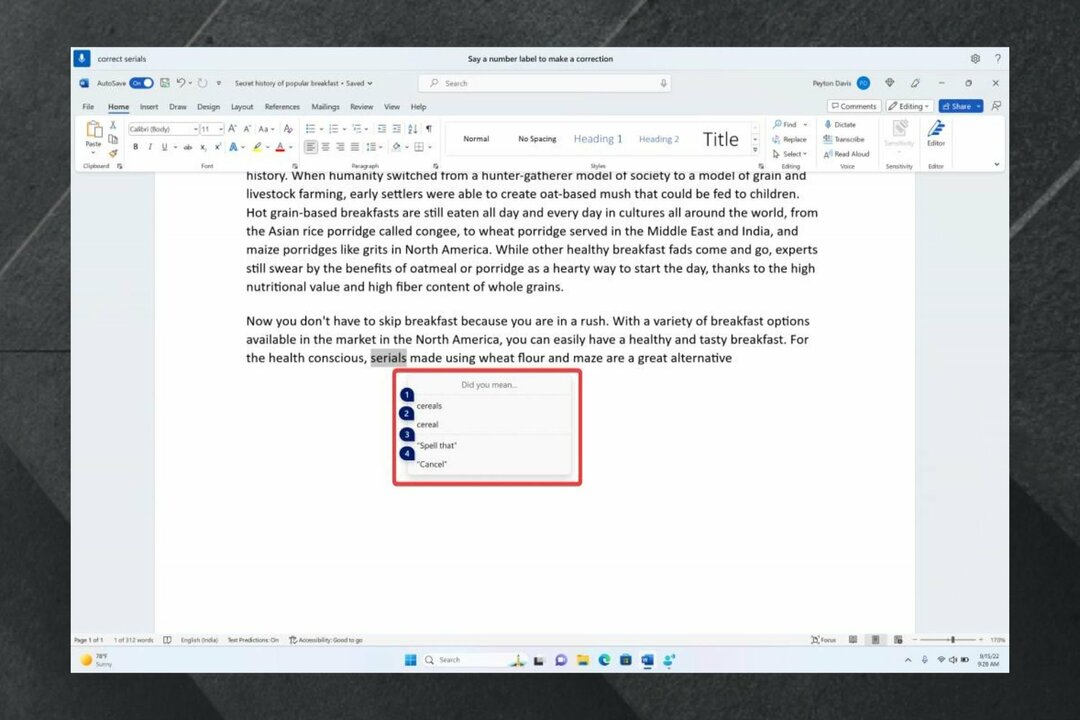- En defekt drivrutin, vanligtvis den för ditt grafikkort, kan producera dxgmms2.sys BSoD-fel i Windows 11.
- Närvaron av filen dxgmms2.sys krävs för din dators grafikfunktioner.
- Som en första lösning bör du uppdatera ditt BIOS till den senaste stabila versionen som finns tillgänglig där ute.
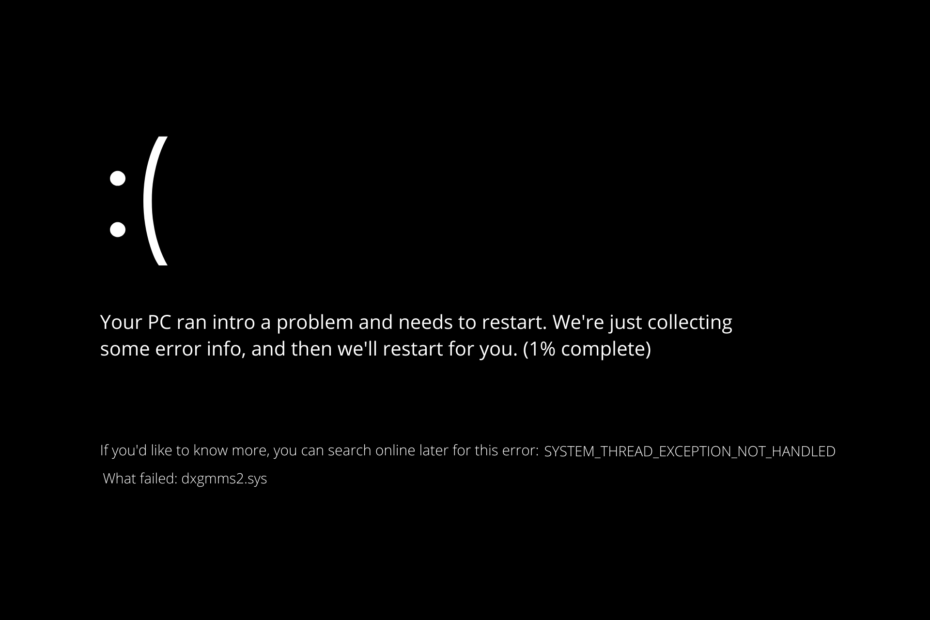
XINSTALLERA GENOM ATT KLICKA PÅ LADDA FILEN
Denna programvara kommer att reparera vanliga datorfel, skydda dig från filförlust, skadlig programvara, maskinvarufel och optimera din dator för maximal prestanda. Fixa PC-problem och ta bort virus nu i tre enkla steg:
- Ladda ner Restoro PC Repair Tool som kommer med patenterad teknologi (patent tillgängligt här).
- Klick Starta skanning för att hitta Windows-problem som kan orsaka PC-problem.
- Klick Reparera allt för att åtgärda problem som påverkar din dators säkerhet och prestanda
- Restoro har laddats ner av 0 läsare denna månad.
Windows 11 är ett fantastiskt operativsystem, men det är inte utan brister, och du kommer att stöta på en bugg eller två förr eller senare. Användare har rapporterat att
dxgmms2.sys fil orsakar en blå skärm av död på sina datorer.Detta kan vara ett betydande problem eftersom din dator kommer att starta om varje gång du ser det här felet, men du kan lösa problemet genom att använda en av våra lösningar.
I likhet med dxgmms2.sys-felet har dxgmms.sys fel i Windows 11 kan uppstå som ett resultat av ett maskinvarufel. I det här fallet är din grafikdrivrutin mer ansvarig för problemet.
Vi har satt upp en lista med steg du kan vidta för att lösa problemet, samt en förklaring av vad som händer.
Vad orsakade dxgmms2.sys-felet?
Din dators grafikåtergivningsmöjligheter är beroende av närvaron av dxgmms2.sys fil, som är en viktig Windows-fil. Om den inte kan hantera renderingsprocessen visas en felskärm med meddelandet UNDANTAG AV SYSTEMGÄNGAN HANTERAS INTE visas tillsammans med filnamnet.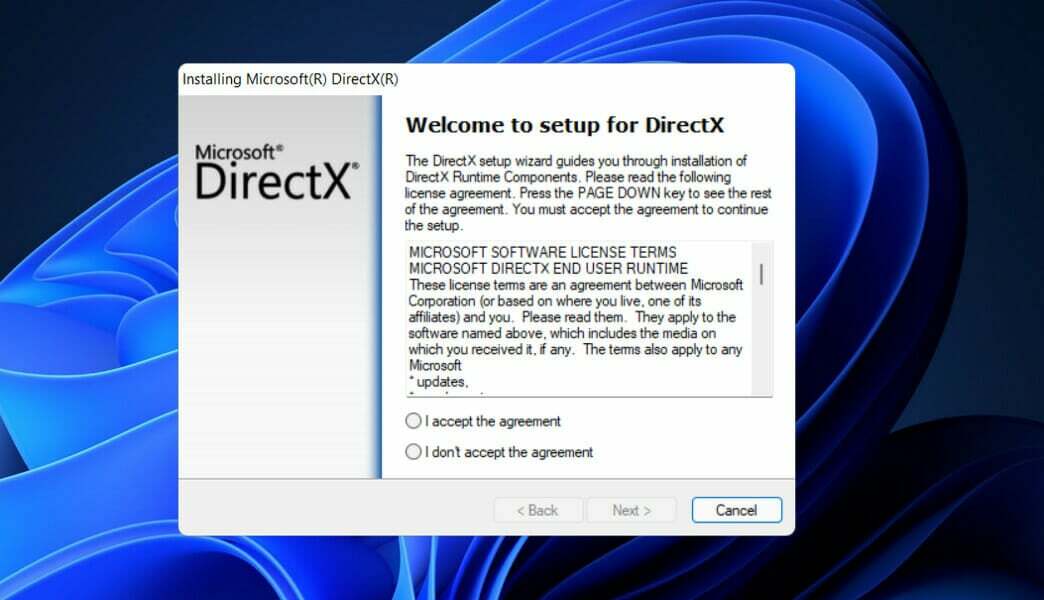
De dxgmms2.sys blue screen of death (BSoD)-fel uppstår när DirectX Graphics MMS-systemfilen i Windows 11 kraschar som ett resultat av inaktuella, buggiga eller defekta grafikkortsdrivrutiner.
Generiska filkorruptioner och minnesrelaterade problem kan dock också spela en roll vid sällsynta tillfällen.
Andra möjliga orsaker kan vara:
➡ Drivrutinen för ditt grafikkort är skadad eller inaktuell
➡ Det kan orsakas av ett skadat BIOS eller av felaktiga inställningar
➡ RAM eller hårddisk som inte fungerar korrekt
➡ Ett problem med hårdvaruacceleration har identifierats
➡ TDR-fördröjningstiden har minskats
Hur kan jag fixa felet dxgmms2.sys i Windows 11?
1. Uppdatera ditt BIOS
För att komma igång, gå till moderkortstillverkarens webbplats, t.ex Dells officiella sida, och leta efter Nedladdningar eller Stöd sida för den brädmodell du vill ha.
Alternativt för våra användare som rapporterade att de fick dxgmms2.sys fel och använda HP-datorer, bör du besök HP: s officiella webbplats.
För våra Lenovo-användare, kolla vår Lenovos officiella sida med drivrutiner och uppdateringar.
Du bör se en lista över de aktuella BIOS-versionerna, tillsammans med eventuella förbättringar eller buggfixar som har gjorts för varje version, samt datumen då de släpptes.
Ladda ner den senaste versionen av programvaran du vill uppdatera. Såvida du inte har ett specifikt behov av en äldre version, bör du alltid använda den senaste tillgängliga versionen.
Nästan säkert kommer din nedladdning vara i form av ett arkiv, till exempel en ZIP-fil. Det är nödvändigt att extrahera innehållet i filen.
Det BIOS-flashande verktyg du väljer kommer att bestämmas av ditt moderkorts funktioner. Dessa verktyg finns i en mängd olika former och storlekar. Readme-filen som ingår i BIOS-uppgraderingen bör hjälpa dig att bestämma vilket alternativ som är lämpligt för din hårdvara.
Kopiera papperen till en USB-enhet och starta om datorn efter att du har packat upp filen. Efter det, gå till BIOS-menyn och välj alternativet BIOS-uppdatering.
Slutligen, välj filen du sparade på USB-enheten, och uppdateringen kommer att tillämpas automatiskt. Se vår artikel om hur du enkelt uppgraderar ditt BIOS för ytterligare information och metoder.
2. Byt HDMI/VGA-port
Du kommer att få SYSTEMTRÄDEN UNDANTAGET HANTERAS INTE blå skärm när Windows 11 startas.
Ändra HDMI-porten på din dator för att tillfälligt lösa problemet. HDMI/VGA-kabeln måste tas bort från grafikkortsporten och sättas in i HDMI/VGA-porten på moderkortet.
3. Använd en stabil version av Windows 11
- tryck på Windows tangenten + R att öppna springa fönster och skriv eller klistra in winver tryck sedan på Stiga på.
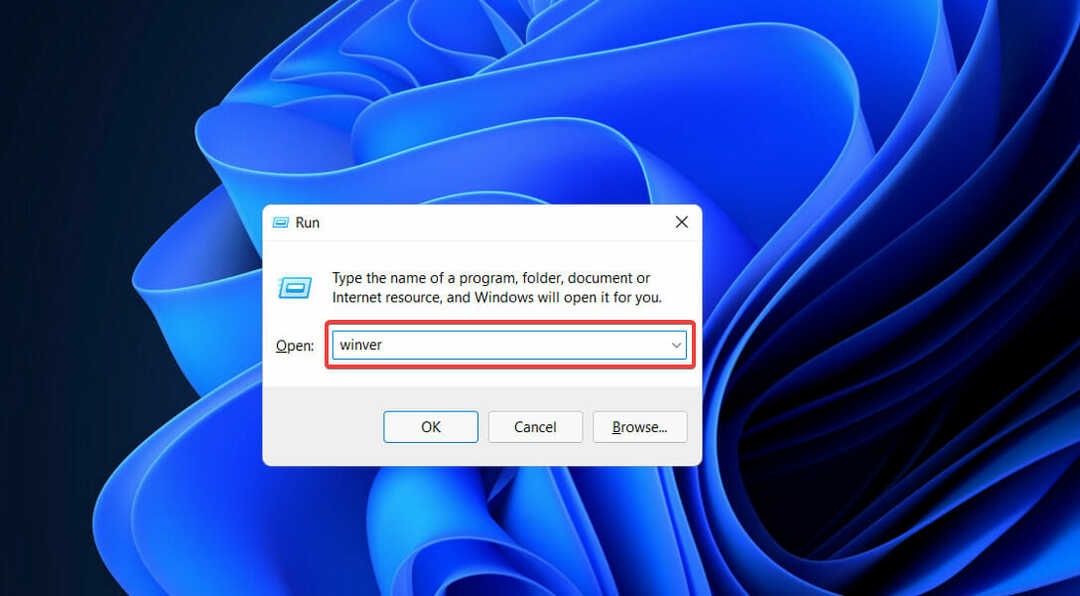
- Därefter kommer du att se en Om Windows fönster där du kan hitta information om Windows-versionen och operativsystemet.
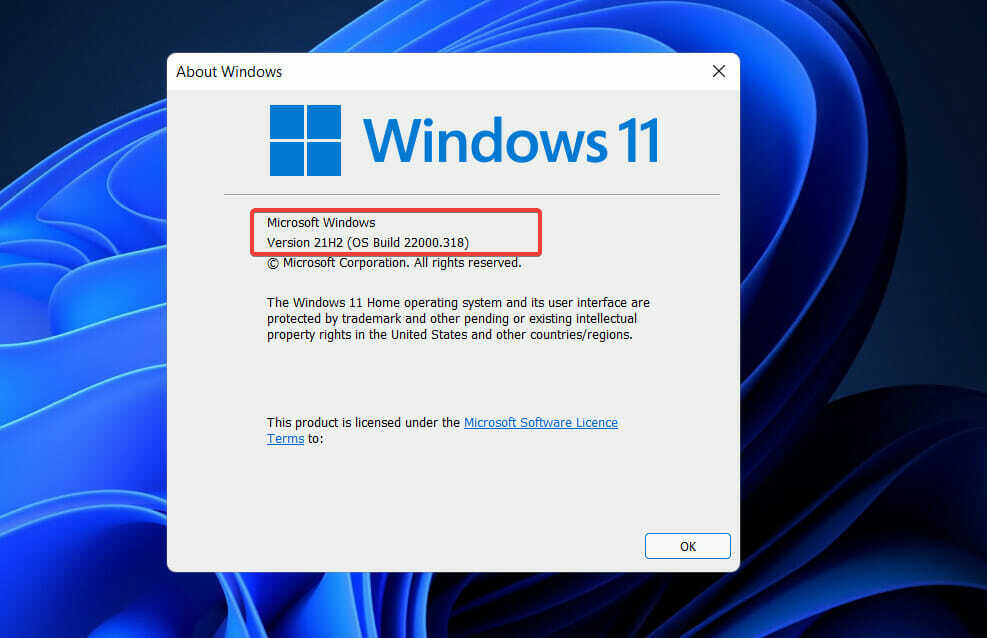
- Sök på internet OS Build Number för att ta reda på om du använder en beta-, dev- eller en stabil version.
Om du har installerat Windows 11 Insider-dev-bygget på din PC, är det möjligt att detta är grundorsaken. När du använder Windows 11-utvecklarbyggen är de extremt instabila och kan orsaka problem med mjukvaruinkompatibilitet.
4. Använd diagnostikverktyget DirectX
- tryck på Windows tangenten + R att öppna springa fönster och skriv eller klistra in dxdiag tryck sedan på Stiga på.
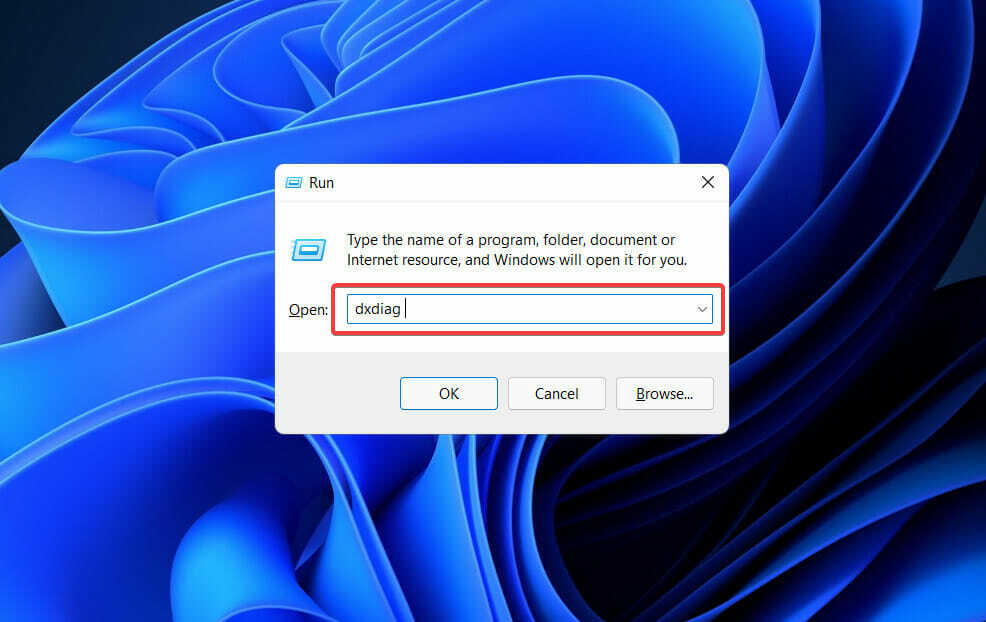
- När Diagnostikverktyg för DirectX öppnas, klicka på Visa fliken för att se om det finns något skrivet i anteckningssektionen. Om det är tomt betyder det att allt är klart.
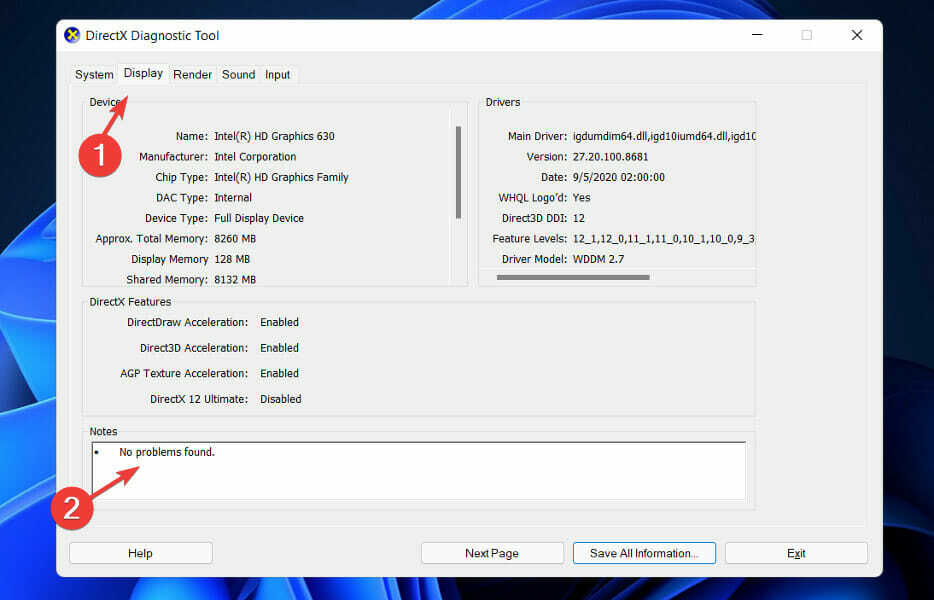
5. Installera om grafikkortets drivrutin
- tryck på Windows tangenten + X på tangentbordet och välj sedan Enhetshanteraren från listan med alternativ.

- När Enhetshanteraren fönstret öppnas, leta reda på Grafikkort alternativet, klicka på det, högerklicka sedan på grafikdrivrutinen och välj Avinstallera.

När du har avinstallerat Intel-grafikdrivrutinen, se till att installera om den från Intels officiella nedladdningssida. Vi rekommenderar starkt att du använder ett dedikerat verktyg för att automatiskt uppdatera dina drivrutiner som t.ex DriverFix.
6. Uppdatera Windows
- tryck på Windows tangenten + jag att öppna inställningar app och klicka sedan på Windows uppdatering i den vänstra panelen.

- Om du har några nya uppdateringar att ladda ner, klicka på Installera nu och vänta tills processen är klar, annars klickar du på Sök efter uppdateringar knapp.

Om du kör en äldre version av Windows är det möjligt att detta är en bidragande orsak till felet, vilket kan åtgärdas genom att uppdatera operativsystemet. Troligtvis kommer buggen att åtgärdas i en efterföljande uppdatering av programvaran.
Vad orsakar Memory Management BSoD-fel?
Med ett ord, minneshantering hänvisar till processen att kontrollera mängden minne som är tillgängligt för din dator.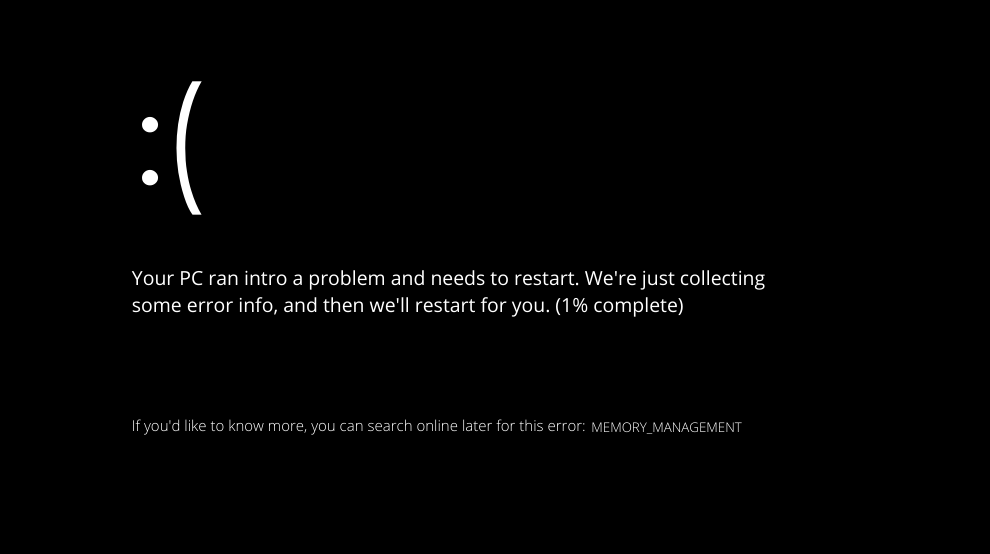
Den håller koll på varje byte av tillgängligt minne i din dator, såväl som om något av det är ledigt eller används av andra program. Den bestämmer hur mycket minne som ska allokeras till specifika processer och när det minnet ska allokeras till dem.
Dessutom, när du stänger ett program markerar det minnet som tillgängligt för att användas av ett annat program, vilket frigör utrymme.
Det är dock möjligt att den kraschar när som helst, precis som vilken annan process som helst på din dator. Och när det händer kommer du mycket säkert att få det MINNESHANTERING problemvarning kort därefter.
I enlighet med Microsoft visas den blå skärmbilden för minneshantering när det har uppstått ett betydande minneshanteringsfel.
Låter det inte skrämmande för dig? Men oroa dig inte – det är inte livshotande.
Det finns flera verktyg där ute som kan hjälpa dig att avgöra vad som utlöser den fruktade blå skärmen på din dator. Sannolikheten är dock att det blir något av följande:
- Konflikter mellan mjukvara och hårdvara
- Virusangrepp
- Dåliga videodrivrutiner
- Minnesdiskfel
- Skadade systemfiler
För extra information kan du också Se vår sida om hur du löser problemet dxgmms2.sys fel i Windows 10. Tipsen kan också användas i Windows 11.
Om du har problem med ditt grafikkort, ta en titt på vår artikel om Nvidia-drivrutiner som inte installeras i Windows 11 som ett alternativ.
Ännu mer, det finns olika anledningar till blå skärmar. Du kan ta reda på mer om detta av läser vår guide som inkluderar de vanligaste orsakerna till BSoD.
Kommentera nedan och berätta vilken lösning som fungerade bäst för dig samt vilket grafikkort du föredrar att använda mest.